

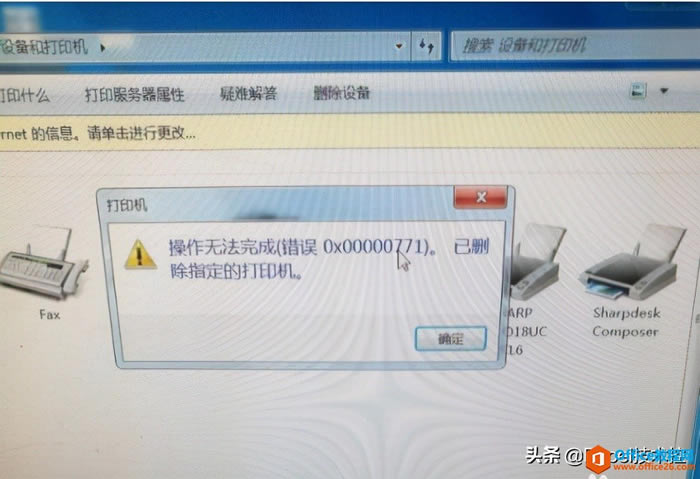
|
本站电脑知识提供应用软件知识,计算机网络软件知识,计算机系统工具知识,电脑配置知识,电脑故障排除和电脑常识大全,帮助您更好的学习电脑!不为别的,只因有共同的爱好,为软件和互联网发展出一分力! 公司同事的打印机在打印时经常出现“打印无法完成(错误0x00000771),已删除指定的打印机”这样的错误 如图所示: 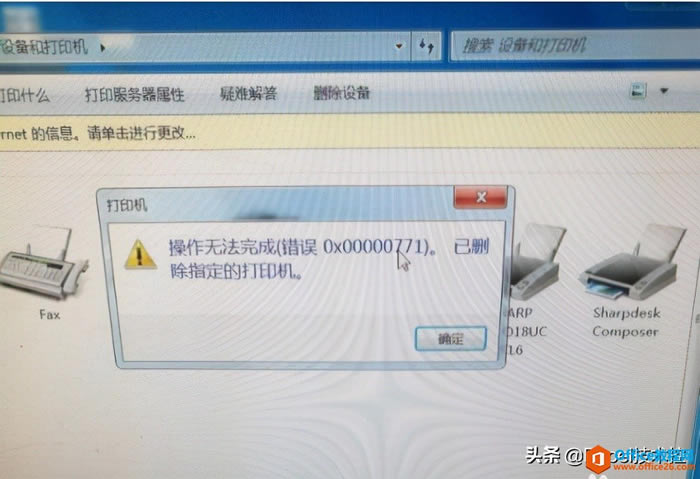 出现这样的问题后,我原以为是打印机驱动问题,重新安装驱动后,打印机仍然无法使用。接着重启了打印机的print spooler服务(有的人说重启print splooer服务可以,但我亲测是不行的),仍然无法解决问题,在网络上搜索了很久依然没有找到答案。 后来终于在一篇文章上看到了解决方案,问题根源是微软的更新补丁代号 以下是卸载补丁的过程,以win10系统为例 1.从开始找到windows系统,也可以直接进入到控制面板中 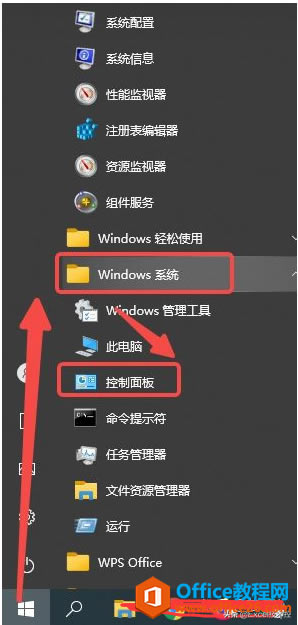 2.打开后,里面有个程序,点击,查看已安装的更新 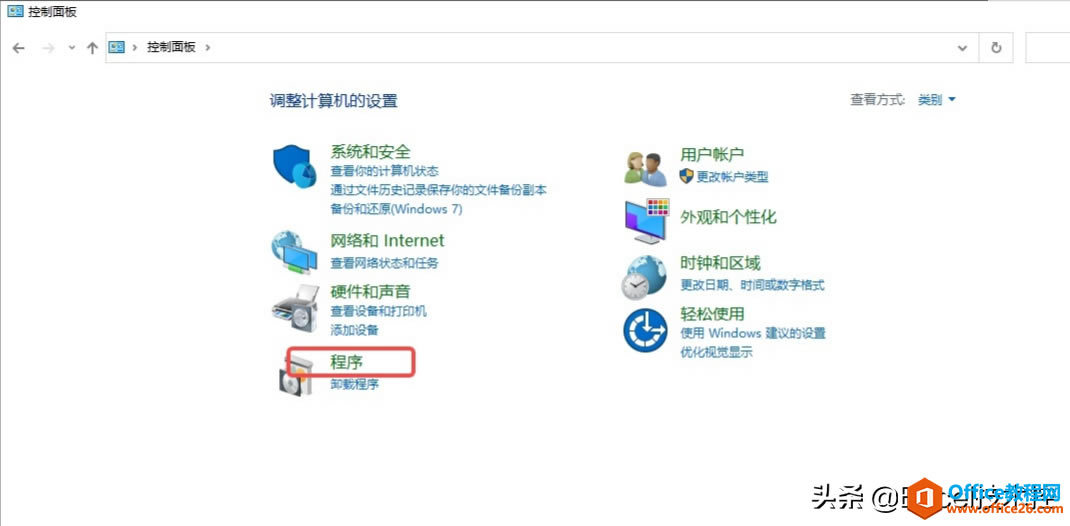 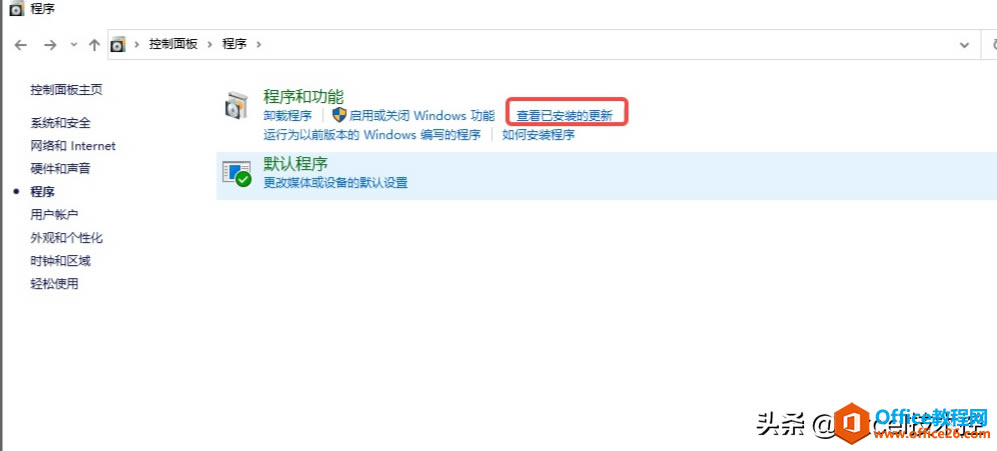 3.找到新安装的补丁,删除 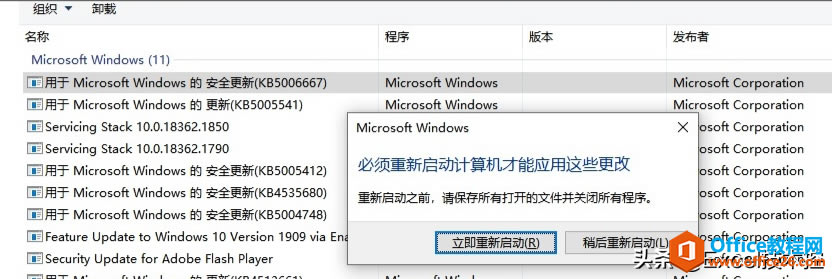 补丁删除后,打印机即可正常运行。 最后,现在有个问题想和大家讨论下,win10无法彻底关闭自动更新,过一段时间补丁还会装上,大家有什么好办法关闭自动更新吗。 学习教程快速掌握从入门到精通的电脑知识。 |
温馨提示:喜欢本站的话,请收藏一下本站!